一番下のがポータブルDVDプレーヤー
その上が初代xboxです。
作成開始 : 平成21年10月10日(土) 〜 最終更新 : 令和5年(2023年)10月28日(土)
(いまさらですが・・・) 初代 xbox 改造してみた。
1.背景
わが家のポータブルDVDプレーヤーは、パソコンで作成したDVDを見ることができない。認識しないのだ。かなり前に年 末商戦で安く買ったものだ。
そのため、ずっとパソコンで見ていたのだ。
しかし、フトしたことから、以前息子から初代xboxを借りて見たことがあった。そこで「初代xbox使ってる?」って聞いたところ「使って ない、ホコリかぶってる」とのことだった。さっそく頂戴した。
うん、うまく映る。
背面を見るとUTPケーブルの端子がある。何か別の活用方法は無いかなーと思って検索したら何やらある事をするとLinuxをインストールで きるらしい。夢のメディアセンターなんかにもなるらしい。
一番下のがポータブルDVDプレーヤー
その上が初代xboxです。
2.前知識
●xbox とは -> xbox - Wikipedia を ご覧ください。

構成品はこんな感じ、これに説明書がついてます。
もう新品は売っていません。中古店やネットオークションでしか手に入らないかも!!
●基本スペック
基本システム:Windows 2000カーネル、DirectX API
CPU:Intel Pentium III 733MHz with Streaming SIMD Extensions
メインメモリー:64MB DDR SDRAM
グラフィクス:250MHz カスタム3D nVIDIA NV2A
サウンド:カスタム3D オーディオ・プロセッサ、256チャンネル、3Dオーディオ・サポート、Midi/DLS2サポート
メモリーバンド幅:6.4 GB/秒
ストレージ:2-5x DVD、10GB HDD、8MB メモリーカード
↑
家のは、Western Digital製 8GB の HDD 搭載してました。
ネットワーク:10/100Base-TX
ポート:4 USB(コントローラ)
●ハードディスク
XboxのハードディスクはFATXファイルシステムによって管理されています。
Windowsと同じようにドライブ番号が割り当てられています.また,ハードディスクは標準状態では6つのパーティションに分けられて います。
標準ではLockという状態になっていますので,そのままパソコンに繋ぎ変えても読むことが出来ません。
Lockとはハードディスクに備えられた機能の一つで,ハードディスク内にある固有なIDからパスワードを生成し,他のコンピュータから そのハードディスクを利用出来なくさせる機能です。
C 主にOS・ダッシュボード用 D DVDROMドライブ E データ記憶用(メイン) F データ保存用 G データ保存用 X 一時記憶用 Y 一時記憶用 Z 一時記憶用
ふむふむ、そのままHDDをパソコンに接続しても読めないってことですな!
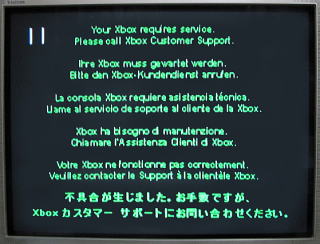
↑
おかしな事するとこんなんなるようです。♪
3.用意するもの
(1)ハード
●Xbox本体(Xbox Liveを導入していないもの)
(平成22年06月30日(水) 追記)
どうやら、Xbox Live 導入を無かったことにしてしまう方法があるようです。
「Live接続を無かったことにしてしまう方法」でヒットします。
(平成24年09月05日(土) 追記)
Live接続してしまって、どうしても改造できなかった場合は、メールいただければ当サイトで保管している改造前の バックアップ・イメージ取得方法をご案内します。
●トルクスドライバー(T20、T10)・・・・T20 -> 箱開けるのに使用 T10 -> 基盤外すのに使用
こんな六角のネジが使われています。それを明けるのに使います。ドライバーはホームセンタで購入しました。(850円/本)
六角レンチでもいいかと思いますがナメちゃったらおしまいなので止めた方がいいと思います。
↑
真ん中のが買ったやつ。下のは倉庫から出てきた。
●パソコン
ケーブルスワップという、xboxもパソコンも動いている状態でxboxのHDDをパソコンに繋ぐという技を使 うので壊れてもいいもの。
OSは Windows2000またはWindowsXPの動いているやつです。
IDEケーブルで接続するのでIDE HDDついているやつです。
※IDE-USB変換アダプタでは、どうしても認識させることができませんでした。
(2)ソフト
どうしても入手できない場合はメー ルいただければ当サイトでのダウンロード方法をご案内します。
●HDD_Driver ( xbox の HDD を Windows上で操作するファイラです)
ダウンロードは X-Scene Downloads: Xbox and Xbox360 Software and Tools です。
ここに行くと「Xbox1 PC Tools」のリンクがあります。このリンクをクリックします。
リンク先を下にスクロールすると「Harddrive Tools」のリンクがあります。このリンクをクリックします。
さらに、リンク先を下に行くと「HDD Drivers」があり、その下に「>>Download<<」があります。これをクリックするとダウンロードできます。
ダウンロードファイルは「HDD_Driver.zip(36KB)」です。
展開すると、HDD_Driverフォルダに「driver.exe」と「T00GG.rtf」でできます。インストーラはありませ ん。
このまま「driver.exe」をダブルクリックして起動します。
※HDD_Driver.exe かと思ったら driver.exe だったんですね。
動かすには、MSVCIRTD.DLL、MSVCRTD.DLL、MFCO42D.DLL、 MFC42D.DLL が必要です。
Windowsドライバーダウンロード からダウンロードします。
このサイトで検索してもよいですが、検索サイトで例えば「MSVCIRTD.dll ダウンロード」とかすると直接このサイトの該当dllダウンロードページに行くことができます。
● EvolutionX ( xbox のユーティリティ・ソフト->ネットワークに接続してFTPやらTELNETやら使えます)
ダウンロードは XBOX(360) TRiBE Downloads Exploit Bert is Cheating on Ernie - The Pheonix Project です。
ダウンロードファイルは「Bert_is_Cheating_on_Ernie_- _The_Pheonix_Project.rar(712KB)」です。
拡張子が rar のファイルを解凍できるソフトが要ります。
解凍すると Bert_is_Cheating_on_Ernie_-_The_Pheonix_Project フォルダに以下が 展開されます。
平成23年10月24日(月) 追記
このファイルはなかなか入手しづらくなっているようです。(・・・というか検索しても見つからない!)
こ こ にヒントがあります。(ヒント : xbins)
それでも入手できない場合、メールいただければ当サイトでの取得方法をご案内します。
●Evolutionx M8 Bios Plus (EvoxのBios)
ダウンロードは XBOX(360) TRiBE Downloads Bios EvolutionX Evolutionx M8 Bios Plus です。
ダウンロードファイルは「EvolutionX M8plus Bios.rar(455KB)」です。
拡張子が rar のファイルを解凍できるソフトが要ります。
解凍すると EvolutionX M8plus Bios フォルダに M8plus.bin、M8plus_16.bin が展開されます。
● FFFTP (FTPクライアント)
ダウンロードは Sota's Web Page (FFFTP) です。
4.Evolution-X(EvoX)導入手順
(1) Xboxの箱をトルクスドライバー(T20)を使って取り外します。
四隅のゴム足の端と、背面シール裏×2の計6ヶ所です。
(2)Xboxを分解した状態で起動し、メニュー画面が出たらしばらく放置します。
HDDの回転が止まったら、IDEケーブルを素早くPCにつなぎ替えます。
もちろん、PCも筐体を外した状態にしておきます。
・・・と簡単に書いてますが、実はここでかなり時間かかりました。自作PCなんかやっている人は簡単にやってしまう でしょうが・・・
以下に私がやった方法を書きます。
PCのHDD、xboxのHDDのジャンパはどっちも「MASTER」(いじらない)のままにしておきます。
a.Xboxを分解した状態で起動し、メニュー画面が出たらしばらく放置します。
事前にHDDをIDEケーブルにつながっている状態でPCのIDEケーブルに繋ぐことができる位置に置いておき ます。
メニュー画面が出た時点でHDDのロックが外されています。
<居間のテレビ>
しばらく待っているとHDDの音が急に静かになります。ここで慎重にHDDのIDEケーブルを抜きます。・・・って書いている記事な んかもありましたが、これ分かりづらいです。ってか自分は分かりませんでした。
また、別の記事なんかではメニュー画面が出たら外していいとか、画面が暗くなったら外していいとか色々ありました。
自分は、メニュー画面が出たらタバコ1本すってから外しました。画面は明るいままです。
b.使ったPCのIDE構成
かなり古くて低スペックなPCです。IDEは次のようになっていますが、プライマリ、セカンダリともにケーブル が1本しかないです。
c.CDのケーブルを抜いてHDDに接続、以下の状態でPCの電源をONにします。
d.BIOS起動画面が出てOS起動直前に「pause」キーを押します。
これでPCは一時停止します。
これ、高スペックなPCだとタイミングが難しいかも。
自分もタイミングつかむまで何度かチャレンジしました。
e.PCの起動が止まっている隙にXBOXのHDDをIDEプライマリのマスターに接続します。
f.接続できたら何かキーを押し,起動を再開させます。
注.ここでPCをリセットさせるとロックが掛かりますのでやり直しです。
PCに接続したxboxのHDDをxboxに接続しなおし、一旦電源を切って、再度電源を入れなおし a項からやり直しになります。
(3)OS起動後、HDD_Driverを起動し「Good News!」と出たら認識成功です。
「Bad News!」となったらHDDは認識されていません。やり直しです。
認識できていたら・・・・
HDDの中身が見えてきます。
Tools -> Backup HDD を選択しHDDの中身をバックアップします。
8Gのイメージなのでまぁまぁ時間がかかります。
(4)xboxのHDD内の“System”フォルダにある以下のファイルをリネームします。
Xbox.xtf → Xbox.xft.org
Xbox Book.xtf → Xbox Book.xft.org
リネーム後のファイル名は元ファイルの識別ができれば何でもかまいません。
該当のファイルを右クリック -> Rename -> Write とかで保存する。
この時、一回ごとに HDD_Driver が落ちます。めげずに起動して繰り返します。
そして、ちゃんとリネームできたか確認します。
(5)ダウンロードした『Bert_is_Cheating_on_Ernie_- _The_Pheonix_Project』にある以下のファイルをリネームします。
これはWindows HDD上での作業です。
bert.xtf → Xbox Book.xtf
Snuffleupagus.xtf → Xbox.xtf
(6)前記で生成されたファイルのskinフォルダおよび拡張子.nfo以外のファイルをxboxのHDDに入れます。
ここも、ちょっとコツがあって、マウスをダイレクトに system フォルダに持っていくとHDD_Driver が落ちます。
なので、いったん何かのファイルにマウスをポイントした後、↑で system までカーソルを持っていきます。
そして、右クリック -> Insert File するとダイアログが開くのでそこで指定します。
ここで、上記までの作業がキチンとされているか確認しておきましょう。
(7)xboxのHDDをXboxに繋げ直し、Xboxを再起動(電源OFF -> ON)。 成功するとEvolutionXが起動します。
(平成22年06月30日(水) 追記)
何らかの失敗があった場合、XBOXのロゴの後でエラーになったり、XBOXのロゴ表示を繰り返したりすることがあるよ うです。
その場合は、もう一度ケーブルスワップして確認することになります。
ケーブル抜くタイミングが難しいと思いますが、以下の要領です。
何回か試さないとタイミング難しいかも・・・
XBOXを再起動してXBOXのロゴの下にmicrosoftの文字が出た直後を狙いHDDのIDEケーブルを抜き再び PCに認識させEvoXが正常に書き込まれているかチェックをします。
<応接間のテレビ>
おぉーう。ここは感動しました。
この時点では、イジェクトボタンのランプが赤・緑・赤・緑という具合のカラフルに点滅を繰り返します。
5.BIOS書き換え
(1)xbox を UTP ケーブルで LAN に接続します。FFFTP でログインします。
xbox のネットワーク情報は、EvoX の System Utils → Settings で確認できます。
ここは、適宜設定してもよいでしょう。
また、FTPの接続情報も確認できます。
FFFTPの接続情報は次のとおりです。
・ホストの設定名: xbox(わかりやすい名前ならなんでもOK)
・ホスト名: XboxのIPアドレス
・ユーザ名: xbox
・パスワード: xbox
・ホストの設定 → 拡張 → 「PASVモードを使う」のチェックを外します。
・ホストの設定 → 高度 → 「LISTコマンドでファイル一覧を取得」にチェックします。
ログインするとこんな感じに見えてきます。
(2)Cドライブ(system)とEドライブ(セーブデータ)をローカルにバックアップします。
PCの任意のフォルダにバックアップします。
(3)XboxのCドライブに『Bios』ディレクトリを作成し、EvolutionX M8plus Bios.rar を解凍したファイルを入れます。
(4)Xboxの基盤を T10でネジを11本外し取り外す。
HDD、DVDの各ドラィブおよび全てのケーブルを取り外します。(ケーブル接続端子を忘れないように!)
このように外れます。
(5)基盤表側のR7D2の右、R7D3の下にある2つの端子、基盤裏側のR7R3とR7R4の間にある2つの端子をは んだでショートします。
・・・しかぁーーーし
ワクワクしながらケースを開けて基盤を外してながめてみた。
なな、なんと細かい。3mmくらいの場所をハンダでショートするってか!
右目が近眼で左目が老眼なので、最初見えなかった。
しかし、ながめているうちに焦点が合ってきたので、ハンダごてのプラグをコンセントに差し温まるのを待った。
だがぁ、ハンダがこての先端で熔けないのだ。これでは目的の場所をショートできない。
けど、先端より少し上のところは熔かすことができる。だけどこれじゃ、回路そのものをダメにしかねない。
長いこと使っていないこてなのでうまく先端まで熱が回らないみたいだ。
先端をヤスリとかで削ったらのるかもしれないが、今日はこれ以上は無理と思って諦めた。
残念だぁーーーー
BIOSのためのハンダづけとBIOS書き換えして、CD-R起動して大容量ディスクに換装したかったのに・・・
安全にハンダづけできる道具をゆっくりと探しそのうちに再チャレンジしてみよう。
それまで、今の状態で活用できる道を探ろうと思う。
・・・ってなぐあいでEvoX導入にチャレンジしたのが、平成21年10月09日(金)で、BIOS書き換えにチャ レンジしたのが10月12日(月)である。
平成21年10月09日(金)は、妻がショートステイに行っていたのでジックリ取り組めた。
BIOS書き換えは次回ショートステイである11月06日(金)にやってみたい。
それまでに、会社の人に精密工作用のハンダこて持っているか当たって借りることにしたい。
(平成22年06月30日(水) 追記)
この大変さを makuchan's diary '2004.3(XBOX) で実感してみてください。
ムー ビーで見てみる。(WMV 198KB) -> 直リンクごめんなさい。
現在は、これに xbmc を入れて遊んでいる。
標準のダッシュボードにしないで、EvoXのランチャーから起動している。なかなかに素晴らしいけど、使い方がまだよく分からない。
平成21年11月 3日(火) 追記
BIOSの書き換えをしてみました。
事前に端子のショート方法を探していました。
あまりに狭い間隔なので私の技ではハンダは無理っ。コンダクティブ・ペンは高いので「鉛筆でショート」か「導線をセロテープに貼ってそのまま 基盤に貼りショート」の2案を候補にしました。
久しぶりに箱を空け、基盤を見たら鉛筆は使えない(基盤に書けない)ことがわかり、「導線をセロテープに貼ってそのまま基盤に貼りショート」 にチャレンジしました。
導線は電話ケーブルのより線で非常に細いものを使いました。
それをハサミで2.5mmくらいに切って、セロテープに貼り付けます。
そのまま、ショートする端子を目指してゆっくりと貼り付けました。思ったより苦労しないでできました。
(セロテープなので置く位置がよーく見えます)
[コツです] (平成22年06月30日(水) 追記)
セロハンテープは絶縁体なのでテープ自体はベッタリと貼っても大丈夫です。
逆に、基板にテープを貼らないと導線が端子をショートしてくれません。
BIOS書き換える時だけ端子をショートできればいいので、書き換え後はテープと導線外しても構いません。
(そのまま放置でも可です)
コツとしては、セロハンテープ越しに見ながら、導線が端子をショートするところで少し強めに押します。そして、セロテープ全 体を基板に貼るようにすればいいです。
自分は何回か練習して導線が端子に触れている感覚を覚えてから本番しました。
↑
基盤表面です。黄色円内の水色のところをショートします。
↑
基盤裏面です。黄色円内の水色のところをショートします。
そして、基盤を実装し xbox の電源をONにして、EvoXを起動します。
メニュー -> System Utils -> Backup でオリジナルのBIOSをバックアップします。一瞬で終わります。
メニュー -> System Utils -> BIOS FLASH で M8plus を選択します。うまくショートできていると BIOSアップデートが始まります。
(端子のショートがうまくできていないと「書き換えできまへん」みたいなエラー出します)

↑ ↑
OKの時 (おぉーう) NGの時 (ガックシ)
※M8plus は先に xbox の HDD に転送していたものです。
↓
転送前にPC内でBIOSのカスタマイズができます。平成21年11月08日(日) 追記 を参照ください。
最後にコントローラの「Y」キーを押すと xbox の電源が切れます。
「4.Evolution-X(EvoX)導入手順」で実施した方法で xbox の HDD をPCに接続します。
HDD_Driverを使ってHDD内の“System”フォルダにある以下のファイルをリネームします。
これは、EvoXのメニューからxbox標準のメニューを実行させることができるようにするためです。
たしか、ある時間xboxの電源コードを抜いていると時計が狂ってしまうのですが、時刻設定がxbox標準のメニューからでないとできないた めです。
(EvoXから持ってきた Xbox.xtf と Xbox Book.xtf は削除します)
Xbox.xft.org → Xbox.xtf
Xbox Book.xft.org → Xbox Book.xtf
default.xbe → evoxdash.xbe
・・・・ところが、HDD_Driver を起動、「Good News」になるも「「Invalid Filename Size!」が出て操作できません。
参考にしたサイトでは、「エラーが表示されてもメニューは選択できる」と書いているところがありましたが、エラーが100回近く出てその都度 「OK」をクリックしましたが最後には HDD_Driver が落ちてしまいます。
「うぅーん、困った。やっちまったかぁーーー」と思案しましたが、先にダウンロードしていた「Xplorer360」を起動し、「Open USB or HDD」してみたら見事に HDD の中が見えました。
そして、無事に上記のリネームができました。
ただ、やっぱり「Xplorer360」でのリネームも癖があり右クリックに出てこないのです。ダブルクリックすると反転表示したので、これ でリネームできました。
「Xplorer360」のダウンロードは ここ です。
※Harddrive Tools にあります。( Xplorer360.beta6.rar [54.9KB])
使い方は ここ が参考になるかもしれません。YouTubeで紹介していた xbox360 での使い方です。
そして、xbox に HDD を戻し xbox の電源をONにしてみると・・・・・
↑
おぉなんか左上にEvoXのマークが!
↑
あれっ、Run DVD Game が赤い。DVD使えないってこと? うーーーん、まっいっか!
(室内が映りこんでるしぃ!)
赤、緑を繰り返していたイジェクトボタンも元どおり緑点灯になります。
evox.wmv
↑
動画で見られます。(WMV) (平成22年06月30日(水) 追記)
雑記
この作業後に xbmc を起動して youtube 楽しもうとしたら、トップメニューの左サイドから選択すると画面に何も映らなくなってしまいました。
なので、再度 xbmc を転送、日本語フォントも転送しました。
↑
平成22年05月08日(土) 追記
この現象は今でもたまに発生します。そんな時は xbmc だけを再起動すればOKです。( xbmcの再転送は不要でしたね♪)
または、xboxの再起動です。
HDD_Driver や Xplorer360 がどうしても見つけられない方はメー ルいただければお分けします。
・・・って、いまさら 初代 xbox 改造しようとする人なんていないか・・・・・
XBtool でBIOSカスタマイズすればよかったかな?・・・・まっいいかーここまで実施すれば色んな事できます。
HDDの換装やEvoXの自動インストールとか・・・・
初代 XBOX EvoX化 その1
SlaYers EvoX Auto-Installer Collection
平成21年11月 4日(水) 追記
「Run DVD Game が赤い」のは仕様のようです。
(XBtool でBIOSカスタマイズすればよかったんですね・・・)
おそらく、ゲーム用DVD(default.xbeのあるヤツ)入れると、(もしくは入れてRebootする)白くなって選択できるのかもし れません。
メニュー -> System Utils -> setting で DVD、CD の Autorun を No にしておくとよいです。
これしないと、動画のDVD入れた時に「EvolutionX」だけ表示して動作しなくなります。
(DVD取り出せばEvoXのメニューに戻ります)
動画のDVDは、xbmc の「動画」で設定したら見ることができました。
平成21年11月08日(日) 追記
BIOSカスタマイズ方法です。もう少し早く見つけていれば実際にやってみたのですが・・・・
試みたのですが、xbox の熱でセロテープが伸びて端子ショートしたのが緩んだようで、NotWriteble! でした。
まず、XBtool_Color_BIOS_Preset_Maker_1.0bの説明です。
ダウンロードは、ここ です。(XBtool_Color_BIOS_Preset_Maker_1.0b.rar[422KB])
解凍後に XBtool_Color_BIOS_Preset_Maker_1.0b フォルダに XBtool_Color_BIOS_Preset_Maker_1.0b.exe ができます。
XBtool_Color_BIOS_Preset_Maker_1.0b.exe をクリックして起動します。
このツールはFLASHで書かれた、XBOX起動画面のプレビューモニタで左上のカラーパレットから自由に色を選んでXのロゴをカスタムさせ る為、視覚的に確認しながら設定することができます。
出来上がったら カラーパレットの R G B それぞれの数値の値をどこかにメモしておきましょう。(R G B の各値です。カラーコードではないです。)
この次のXBtoolでその数値の値を利用します。
DefaultColorsで元の緑色に戻ります。本当はもう少し別な使い道があるのかもしれませんが・・・
次にいよいよ EVtool_1.0.9 の説明です。
ダウンロードは、ここ です。(EVtool_1.0.9.rar[306KB])
[令和5年(2023年)10月28日(土)]追記EVtool_1.0.9 フォルダに 解凍されます。
以下でダウンロードできるとの情報をいただきました。
https://www.xbox-hq.com/html/modules.php?name=Downloads&d_op=getit&lid=88
https://www.xbox-hq.com/html/article145.html
http://www.xbox-hq.com/uploads/djb/pc/EVtool_1.0.9.rar
↓
マウスを近づけてリンク先を右クリックして「名前を付けてリンク先を保存」でダウンロードします。
EVtool.exe をクリックして起動します。
まずHBTOOL右下の6つ並んだボタンの左下Openボタンから、解凍しておいたBIOS M8plus.binを読み込みさせます。
お好みでカスタマイズできます。下の絵は上のカラーを反映しています。
●LogoColors 起動画面のXのロゴカラーの色を設定できます。先に設定し、メモしておいた
XBtool_Color_BIOS_Preset_Maker_1.0bの配色をカラーパレットから設定でき ます
●FanSpeed ケースファンの速度を設定できます。デフォルトでは20%です。
●Loaded ***.bin 読み込んでいるBIOSの情報です。
CopyMD5toClipbordというボタンがありますが、各種ダッシュボードでBIOSを表示
するためのなんかのもので今回は特に使用しません。
●Toggles 上から順番に右へと説明していきます。
Animation…起動時、Xとロゴを表示するまでのアニメを省略できます。チェックでON
DVDDriveCheck…起動時ゲームディスクが入っているとダッシュボードを省略し
いきなりディスクを読み込みます。これもチェックでON
X Logo…Xのロゴを表示するか否か(カラーで設定したら必ずチェックを入れたい)
EmbedEeprom…?????????
TrademarkSimbol…XロゴとXBOXロゴの右上のTMってマークの表示、非表示
EvoX Logo・・・・起動時に左上に表示されるロゴかな?
SplashLogo…Microsoftのロゴの表示、非表示かな?
Import Evox Logo・・・・Evoxのロゴをインポートできるのかな?
●Boot Partition and Executables ここではブートするファイルの順番を設定できます。
DVDが入っていると 先ほどのチェックで優先的に読みます。
1stBoot C: evoXdash.xbe
2ndBoot C: AvaDash.xbe
3rdBoot C: neXgen.xbe
●LBA48 Suport and Default Partition Table Options
Big Drive (Extended LBA / LBA48)対応ハードディスク
を搭載可能にし、137GBの壁を突破して、パーティションを設定できます。
Use Standard Partition Table … XBOX標準のパーティションテーブル。
Partition6 Takes Rest of the Drive … partition6(ドライブF)に利用可能なスペースをすべて使う
Partition6 Takes Up To 137GB … partition6(ドライブF)に137GB、
/ Partition7 Takes Rest partition7(ドライブG)に残りの容量をあてがう
Partition6 Takes Up To 137GB
/No Partition7 … partition6(ドライブF)に137GB、partition7(ドライブG)なし
ディフォルト : Partition6 Takes Rest of the Drive になっているようですね。
●IGR Method ??????????
●Power LED Color イジェクトボタンの周りのLEDサークルの色を設定できます。
(赤、緑、オレンジ、無灯、点滅)の5種類
●Red Stage Power LED ColorのところでCycleを選択したとき設定可能 Green Stageとの色の組み合わせで赤要素
●Green Stage Power LED ColorのところでCycleを選択したとき設定可能 Red Stageとの色の組み合わせで緑要素
(XBtool_Color_BIOS_Preset_Maker_1.0bで点滅の様子を確認できます。)
●Presets ディフォルトのCurrent BIOSのままでよい
●Embed HD Key テキストボックスに書き込んだハードディスクロックコードを埋め込みできます。
通常あまりいじらないほうが良い
●File Size 256M,512M,1M と3タイプのBIOS容量タイプを選択できますが。ディフォルトの256Mで良い
●Flie Operations EVTOOLで行った設定のファイル操作をします。
Size...BIOS容量リサイズができるらしい。
Unpack...BIOSファイルを分解できます。
Pack...分解BIOSファイルを構築しなおします。
Open...BIOSファイルを読み込みできます。
Save As...名前をつけてBIOSファイルを保存できます。
Quit EVTOOLを終了します。
・・・Save As で適当な名前をつけてカスタマイズしたBIOSを保存します。
コンセントに繋いだだけで電源ONになってしまいます。
よって、電源ボタンで停止してもすぐ起動してしまいます。
電源ONで起動オープニング画面で停止してしまいます。
CD/DVDドライブが読み取りできません。
ジャンク品として引き渡ししました。
【戻る】